
- •Материалы практических заданий содержание
- •Введение Основные понятия и принципы представления информации о графических объектах в компьютере
- •Практическая работа №1 Интерфейс программы и основы работы с инструментами Работа с окнами
- •Что можно сделать с помощью палитр.
- •Панель инструментов
- •Практическая работа №2 Рисование карандашом и кистью
- •8. Нарисуйте рожицу внутри солнечного круга.
- •Практическая работа №3 Форматы файлов рисунков и работа с изображениями Форматы файлов рисунков
- •1. Tiff: коммуникабельность
- •2. Jpeg: экономия пространства
- •3. Gif: только для Web
- •5. Bmp: формат для обоев Windows
- •7. Psd: собственный формат Photoshop
- •Работа с изображениями
- •1. Откройте изображение с максимально высоким разрешением.
- •4. Убедитесь в том, что установлен флажок Сохранять пропорции.
- •5. В текстовые ноля раздела Размер документа введите значения ширины и высоты, которые должна иметь распечатанная копия изображения.
- •6. В текстовом поле Разрешение введите нужное значение разрешения.
- •9. Щелкните на кнопке ок.
- •1. Откройте файл Fish.Jpg.
- •3. Примените команду Уровни.
- •5. В том же диалоговом окне Variations установите переключатель Midtones (Полутона) и отрегулируйте цвета изображения.
- •Практическая работа №4 Редактирование изображений и работа со слоями Кадрирование
- •1. Активизируйте инструмент Кадрирование и протащите указатель мыши вокруг той части изображения, которую нужно оставить.
- •2. Перетащите границы кадра в нужное место.
- •Ретуширование
- •1. На палитре инструментов выберите инструмент Палец.
- •2. Установите на панели Свойства в падающем списке Сила значение 60% и размер кисти 13 пикселей.
- •3. Теперь осторожными движениями вдоль ребер рыбы «разотрите» мелкие детали изображения. Уберите мелкие крупинки с плавников и морды рыбы.
- •Работа со слоями.
- •Откройте ранее сохраненное изображение «NewFish.Jpg».
- •На палитре инструментов выберите кисть в режиме AirBrush с диаметром 100 пикселей.
- •В палитре Слои сделайте активным Слой 1.
- •Осторожно двигаясь внутри краев рыбы сотрите белую краску.
- •После того, как вся лишняя краска будет удалена верните значение в поле Непрозрачность равным 100%. Практическая работа №5 Монтаж изображений
- •Практическая работа № 6 Использование стилей слоев при работе с инструментом «Текст»
- •2. На панели Свойства выберите размер шрифта.
- •4. Выберите команду Слой — Эффекты слоя.
- •5. Из появившегося подменю выберите один из десяти эффектов (они будут подробно описаны ниже).
- •Практическая работа №7 Фильтры
- •Художественные фильтры (Artistic)
- •1. Фильтр Colored Pencil (Карандаш)
- •2. Фильтр Cutout (Аппликация)
- •11. Фильтр Rough Pastels (Пастель)
- •Штриховые фильтры (Brush Strokes)
- •1. Фильтр Accented Edges (Акцент на краях)
- •2. Фильтры Angled Strokes (Наклонные штрихи) и Crosshatch (Перекрестные штрихи)
- •3. Фильтры Sprayed Strokes (Распыление обводки) и Spacer (Тряска)
- •Эскизные фильтры (Sketch)
- •1. Фильтры Charcoal (Уголь), Chalk and Charcoal (Мел и уголь) и Conte Crayon (Восковой карандаш)
- •2. Фильтры Note Paper (Бумага для заметок), Plaster(Гипс) и Bas Relief(Чеканка)
- •3. Фильтры Graphic Pen (Перо) и Halftone Pattern (Растр)
- •Фильтры освещения и визуализации (Render)
- •1. Фильтр Lighting Effects (Эффекты освещения)
- •Фильтры текстурирования (Texture)
- •6. Фильтр Техturizer (Текстуризатор)
- •Фильтры группы Stylize (Стилизация)
- •1. Фильтр Diffuse (Диффузия)
- •2. Фильтр Emboss (Барельеф)
- •3. Фильтр Find Edges (Выделение краев)
- •4. Фильтр Extrude (Экструзия)
- •5. Фильтр Glowing Edges (Свечение краев)
- •Фильтры и команды искажения
- •4. Фильтр Glass (Стекло)
- •5. Фильтры Ripple (Рябь) и Ocean Ripple (Океанские волны)
- •8. Фильтр Wave (Волна)
- •9. Фильтр Polar Coordinates (Полярные координаты)
- •10. Фильтр ZigZag (Зигзаг)
- •Команда Сжижение
- •Практическая работа №8 Размывка границ выделения
1. Откройте файл Fish.Jpg.
2. Примените команду Авто уровни.
Независимо от того, какое изображение вы редактируете — черно-белое или цветное, начать нужно с этой операции.
Если вас устроит полученный результат, то больше ничего делать не нужно. В противном случае перейдите к следующему пункту.
3. Примените команду Уровни.
Используйте эту команду для изменения контрастности изображения и осветления (или затемнения) промежуточных цветов.
В случае редактирования черно-белого изображения на этом можно и остановиться. Если же вы редактируете тусклое полноцветное изображение, то вам придется поработать над ним еще немного.
4. Выберите команду Variations и в появившемся диалоговом окне установите переключатель Saturation (Насыщенность).
С помощью параметров диалогового окна Variations можно регулировать интенсивность цветов изображения. Если после этого цвета выглядят как вам нужно, нажмите клавишу <Enlеr>. Продолжайте работать с диалоговым окном только в том случае, если нужно изменить какой-либо цвет изображения или смягчить цветовые опенки.
5. В том же диалоговом окне Variations установите переключатель Midtones (Полутона) и отрегулируйте цвета изображения.
Теперь сохраните ваш рисунок под именем NewFish.jpg, поскольку далее, когда мы будем работать с редактированием изображений, попытаемся ещё улучшить качество этого изображения.
Практическая работа №4 Редактирование изображений и работа со слоями Кадрирование
В Photoshop можно вырезать неинтересные фрагменты изображения, используя инструмент Кадрирование. Чтобы выбрать инструмент Кадрирование с помощью клавиатуры, нажмите клавишу <С>.
1. Активизируйте инструмент Кадрирование и протащите указатель мыши вокруг той части изображения, которую нужно оставить.
Обведите область вокруг ближней к нам рыбы (рис. 1). Пунктирный прямоугольник, названный областью, повторяет ваше движение, точно показывая границы рамки. Не тревожьтесь, если вам не удастся обвести элементы вашего изображения ровно; у вас будет возможность отредактировать границы на следующем этапе.
Изображение за пределами области покрыто полупрозрачным фоном, чтобы вы лучше видели границы рамки. Цвет и другие параметры этого "защитного покрытия" вы сможете изменить с помощью интерфейсных элементов управления панели Свойства.
Чтобы во время перетаскивания указателя мыши не изменять размеры рамки, а переместить ее, удерживайте нажатой клавишу пробела. Эта техника полезна в том случае, если требуется точно установить границу.
Если вы взглянете на панель Свойства при активной области кадрирования, то увидите два переключателя, Удалить и Скрыть, с помощью которых можно удалить или скрыть обрезанную область. Сокрытие области кадрирования возможно только в том случае, если вы обрезаете изображение, расположенное на отдельном слое.
2. Перетащите границы кадра в нужное место.
После того как вы отпустите кнопку мыши, Photoshop отобразит квадратные маркеры, расположенные по периметру выделенной области. Если размер области вас не устраивает, перетащите нужный маркер, чтобы переместить границу кадра. До кадрирования изображения можно перемещать любые маркеры.
Если указатель окажется за границей кадра, он примет вид дугообразной двунаправленной стрелки. Если в этот момент вы щелкните мышью и перетащите указатель в каком-либо направлении, рамка кадра повернется вслед за ним.
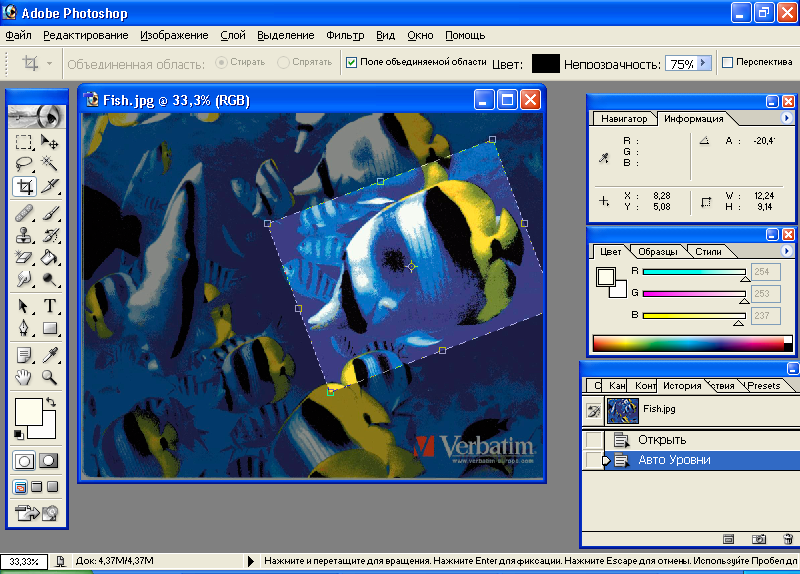
Рисунок 1. Кадрирование части изображения.
Если вы хотите обрезать непрямоугольную область, установите флажок Перспектива панели Свойства. Это позволит вам перемещать маркеры рамки независимо друг от друга.
3. Установив должным образом границы кадра, дважды щелкните мышью внутри выделенной области для того, чтобы кадрировать изображение. Или же щелкните на крайней справа кнопке панели Свойства. Или нажмите клавишу <Enter>. Photoshop удалит все пиксели изображения за границей кадра.
